画像で使われている色を3D散布図で表示してみた、Pythonとmatplotlibすごい
画像で使われているすべての色を表示するのは処理が重すぎたので、等間隔で色を取得

この画像で使われている100ピクセル分の色を3D散布図で表示してみた

使ったアプリと言語は
Visual Studio 2017とPythonとmatplotlib
Pythonは初めて使ったので初投稿です
Pythonの準備
Pythonは問題なさそうなのでこれは閉じて
Visual Studioを起動して新しいプロジェクト作成

グラフを表示してくれるmatplotlibのインストール


下にある概要をクリックして

パッケージを選択

これは少し時間がかかっていたかも
matplotlibを検索

クリックでインストールが始まると
出力ウィンドウが表示されて


検索窓のmatplotlibを消してみると一覧表示に戻るので

同じようにPillowというパッケージもインストール
これで準備できたはず
RGBそれぞれの値が最小値0か最大値255で表せる8色を表示
import matplotlib.pyplot as plt
from mpl_toolkits.mplot3d import Axes3D
# k w r g b y c m
red = [000,255,255,000,000,255,000,255]
green = [000,255,000,255,000,255,255,000]
blue = [000,255,000,000,255,000,255,255]
color = ["black","white","red","#00ff00","blue","yellow","cyan","magenta"]
fig = plt.figure()
ax = fig.add_subplot(111, projection = '3d')
ax.scatter(red,green,blue,c = color,s = 100,depthshade= False)
plt.show()
こんなに少ないコードだけど、これを実行すると

Pythonとmatplotlibすごい
さらにマウスでグリグリ動かせる!

よくわからん

まだなにか足りないのかなあと思って

Anacondaもインストールしたけど関係なかったみたいで
注意は消えなくて今でも緑の波線が表示されている
グラフに表示する値は配列で

Pythonは配列のことをリストっていうみたいねえ
RGBそれぞれのリストと8行目はグラフの色のリスト
色の指定
色の指定はいろいろあって、今回は緑(0,255,0)以外は色の名前で指定
緑は名前だと違う色になったので16進数で指定してみた
他には0~255の値を0.0~1.0で指定もできる
この背景色のオレンジ色はRGB=(254,192,127)は
[0.996,0.729,0.498]で指定できる
これは254/255=0.996192/255=0.729、127/255=0.498だから

12行目が散布図グラフ、scatterが散布、飛び散るって意味だった
引数の最初の3つがx,y,zそれぞれの値で、
cは色のリスト
sは表示する丸●のサイズ指定
depthshadeは影の有無?既定値はTrueで、これだと色が変わってしまうのでFalseを指定している
13行目はグラフ全体の縦横比、なくてもいいけど横長になる、equal指定で正方形になった
14行目でグラフのウィンドウ表示
画像ファイルから色を取得して表示
import matplotlib.pyplot as plt
from mpl_toolkits.mplot3d import Axes3D
from PIL import Image
import numpy as np
fig = plt.figure()
ax = fig.add_subplot(111, projection = '3d')
#画像ファイルから色データ取得、ピクセルごとのRGBのリスト
im = np.array(Image.open('D:/ブログ用\チェック用2/NEC_6191_2019_02_03_午後わてん_.jpg'))
height = im.shape[0]
width = im.shape[1]
#1万データだと表示するのがやっと、1000個でカクカクだけど動かせる
myCount = 100#最大データ数指定
#等間隔でピクセルを拾うためのステップ数を決める
yStep = int( height / (myCount ** 0.5 - 1))#myCount**0.5は平方根を求めている
xStep = int( width / (myCount ** 0.5 - 1))
#RGBそれぞれのリストとその色のリストを作成
red =
green =
blue =
col = im / 255#色の値を255で割って0.0~1.0に変換
cc =
for y in range(0, height, yStep):
for x in range(0, width, xStep):
red.append(im[y][x][0])
green.append(im[y][x][1])
blue.append(im[y][x][2])
cc.append(col[y][x])
ax.scatter(red, green, blue, s = 20, c = cc, depthshade = False)
plt.show()
少し問題があって、24bppと32bppだけかも、ほとんどの画像は大丈夫だけど減色して4bppで保存した画像はエラーになった
色を配列で受け取っている
im = np.array(Image.open("画像ファイルパス")
この部分か、このあとの処理でなんとかすれば良さそうだけど、普通の画像なら大丈夫なので今回はスルーして
これを実行すると
最初の写真画像から100個のピクセルを等間隔で拾って、その色から作成
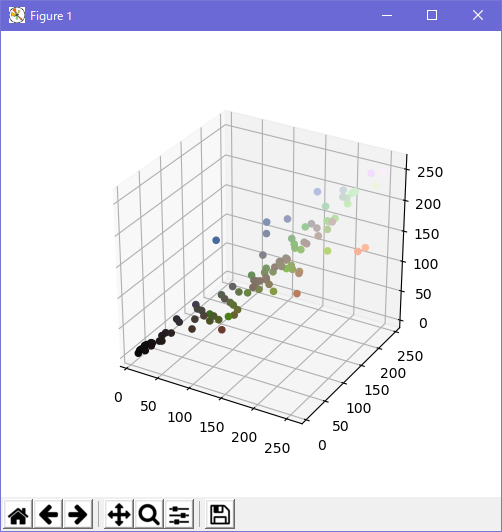
x,y,z軸それぞれに色を付けたほうがいいなあと
でも方法がわからないので
#軸に見立てた線グラフを3つ追加
x = [0, 255]
y = [0, 0]
ax.plot(x, y, c = 'red')
x = [0,0]
y = [0, 255]
ax.plot(x, y, c = 'green')
x = [0,0]
y = [0,0]
z = [0, 255]
ax.plot(x, y, z, c = 'blue')
#数値ラベルの色指定
ax.tick_params(axis='x', labelcolor="red")
ax.tick_params(axis='y', labelcolor="green")
ax.tick_params(axis='z', labelcolor="blue")
これを追加して

ええやん

別の画像で

ほとんどが青空、残りは花の赤と影部分の黒、黄色がわずか、緑はなさそうな画像

上から視点

画像は同じで1000ピクセル

1万ピクセル

マウスで動かすのもカックカクになる
でもほんの少ししかない黄色も拾っているのがわかる
上から視点

以前作った減色アプリで16色に減色した画像

色の分布を見るとバラけるように16色を選んだ感じ
思っていた以上にバラけていた

青系が多く選ばれているねえ
画像見ればわかるけどね
RGBそれぞれを8階調に落として減色した画像

真横から見てみると

ちゃんとできていたんだなあ
HSVのHは0固定でSVを変化させた画像


ちょっと赤の軸からずれているのが気になる

1万ピクセル取得して表示



グレースケール

斜め一直線
HSVのなんか

すごい広がっている
黒から白を見たところ
参照したところ
The mplot3d Toolkit — Matplotlib 3.0.2 documentationここがmatplotlibの公式みたい、いろんなグラフのサンプルも載っている
https://matplotlib.org/tutorials/toolkits/mplot3d.html#sphx-glr-tutorials-toolkits-mplot3d-py
【python】matplotlibで3次元データを描画し、回転アニメーションにする - 静かなる名辞回転アニメーションはここを参考にした
https://www.haya-programming.com/entry/2018/03/24/221653
#720度回転アニメーション表示
for angle in range(719,0,-1):
ax.view_init(20, angle)
plt.draw()
plt.pause(.001)
これを最後の
plt.show()
これの前の行に書く
【matplotlib】Pythonでデータを可視化する(3D散布図編) | 趣味で始める機械学習書式についても詳しい
https://ct-innovation01.xyz/DL-Freetime/matplotlib05/
[matplotlib 3D] 15. 3D散布図 – サボテンパイソン3D散布図以外にもたくさん
https://sabopy.com/py/matplotlib_3d_15/
python - Change 3D background to black in matplotlib - Stack Overflowグラフの背景を非表示
https://stackoverflow.com/questions/51107968/change-3d-background-to-black-in-matplotlib
Python matplotlibで3Dデータを可視化(散布図プロットと3次元座標での指定) - Symfoware
https://symfoware.blog.fc2.com/blog-entry-2326.html
なんでもかんでもJupyter Notebookに表示するためのチートシート 3次元プロット編 - Qiita
https://qiita.com/alchemist/items/8b5984393e9b4855a18c
Pythonで3D散布図を描く | 非IT企業に勤める中年サラリーマンのIT日記
http://pineplanter.moo.jp/non-it-salaryman/2018/02/18/python-3dgraph/
色の指定方法
matplotlib で指定可能な色の名前と一覧 – Python でデータサイエンス
https://pythondatascience.plavox.info/matplotlib/%E8%89%B2%E3%81%AE%E5%90%8D%E5%89%8D
[Matplotlib] 色と透明度、カラーマップの設定
https://python.atelierkobato.com/rgb/
python 配列基礎はこれで完璧!便利なメソッド多数紹介|Udemy メディア
https://udemy.benesse.co.jp/development/web/python-list.html
Visual Studio での Python チュートリアル、手順 1、プロジェクトの作成 | Microsoft Docs
https://docs.microsoft.com/ja-jp/visualstudio/python/tutorial-working-with-python-in-visual-studio-step-01-create-project?view=vs-2017
Python, NumPyで画像処理(読み込み、演算、保存) | note.nkmk.me
https://note.nkmk.me/python-numpy-image-processing/
Pythonのfor文によるループ処理(range, enumerate, zipなど) | note.nkmk.me
https://note.nkmk.me/python-for-usage/
以前の記事2018/3/20
Cubeから色の選び方、メディアンカットで減色パレット ( ソフトウェア ) - 午後わてんのブログ - Yahoo!ブログ
https://blogs.yahoo.co.jp/gogowaten/15421887.html





